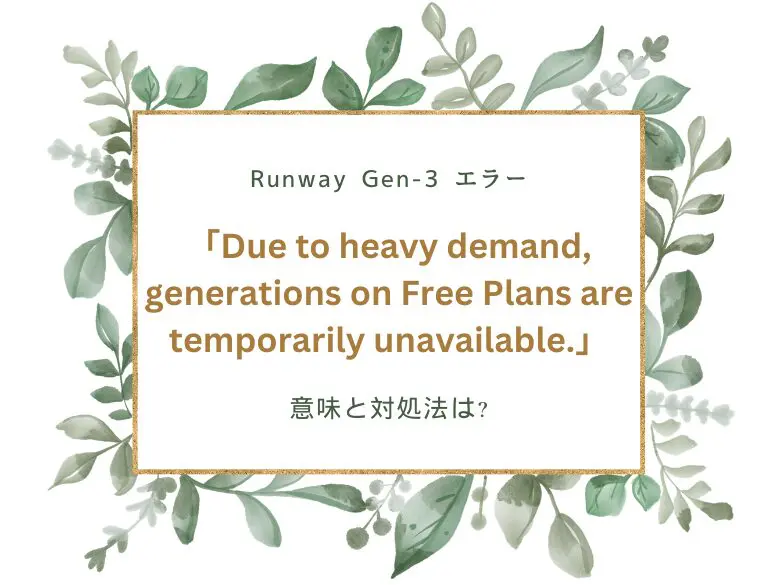「Runway」(ランウェイ)とは、動画の生成や編集が可能な動画生成AIサービスです。テキストを入力して0から動画を作ったり、元データとなる画像を読み込ませて動画を生成したりできます。
最新モデル「Runway Gen-3 Alpha版」(ランウェイ ジェン スリー アルファ)では、最長40秒の動画生成もできるようになりました(※ ただし、有料)。
また、「Runway Gen-3 Alpha Turbo」(ランウェイ ジェン スリー アルファ ターボ)では、従来の半分ちかい時間で動画生成できるようになりました。
この記事では、これから「Runway」をはじめる初心者のかたに向けて、「Runway」の登録方法と基本的な使い方を解説します。
AIツールは進化が目まぐるしく、古い情報だと仕様が違うことがあります。2024年9月最新の情報を踏まえ、登録手順と基本的な使い方を解説します。
動画生成AI「Runway」無料版でできることと,「Runway Gen-3 Alpha版」従来版との違い
「Runway」(ランウェイ)は、アメリカのAI企業「Runway AI」社が運営する動画生成AIサービスです。AI動画を生成できるだけでなく、動画の編集や音声の生成や取り除きも可能です。
◆ Runwayで使えるおもな機能
- テキストや画像から、動画を生成できる
- 動画から動画を作成
- テキストからAIオーディオを作成
- 動画の加工(背景やオブジェクトを変える)
- 元画像の構図やスタイルを維持しつつ、画像にバリエーションをつける
- 動画から3Dモデルを作る
- 顔にぼかしを入れる
- 白黒画像に色をつける
2023年9月現在、Runwayでは「Gen-2」「Gen-3 Alpha」「Gen-3 Alpha turbo」という3つの動画生成モデルを使うことができます。
- Gen-3 Alpha turbo・・・元画像が必要。Gen-3 Alphaより高速だが、10秒未満
- Gen-3 Algha ・・・Gen-3 Alpha turboより処理速度は遅いが、最長40秒の動画を作れる
- Gen-2・・・旧モデル。テキストだけで動画生成できる
Runwayで作った動画コンテンツは、商用利用も可能です。「AIクリエーター」という言葉も生まれましたが、動画をビジネスに使いたいかたにとっては貴重なツールです。
ただし、利用規約は変更される可能性もあります。最新のRunwayの利用規約には、必ず目を通してください。
◆ Runwayの料金プラン
Runwayには、2024年9月時点では5つの料金プランがあります。
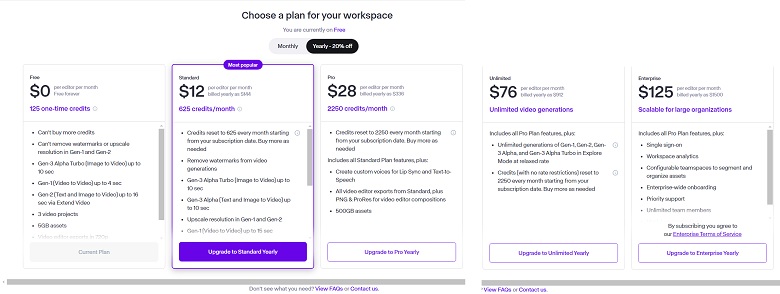
| プラン | 月額 | 付与されるクレジット | Gen-3 Alpha版の利用 | その他 |
|---|---|---|---|---|
| Free (無料) | 0円 | 525クレジット (1回きり) | ✖ | ウォーターマークは消せない |
| Standard (スタンダード) | 12ドル/月 (≒1,740円) | 625クレジット (月が変わるたび) | 〇 | Gen-3 Alphaで10秒の動画を作れる |
| Pro(プロ) | 28ドル/月 (≒4,060円) | 2,250クレジット (月が変わるたび) | 〇 | リップシンク(口パク機能)が使える |
| Unlimited (アンリミテッド) | 76ドル/月 (≒11,020円) | 無制限 | 〇 | 2250クレジットが毎月付与され、足りない場合は追加購入できる |
| Enterprize (エンタープライズ) | 125ドル/月 (≒18,125円) | 契約内容による | 〇 | 企業向け |
フリープラン(無料版)でも、「テキストや画像から動画を生成」「音声を生成」といった基本的な機能は使えます。ただし、利用制限がかかります。
◆ Runway フリープラン(無料版)の制限
- 動画や画像を生成するときに“クレジット”を消費するが、クレジットの追加ができない
- フリープランで生成できる動画は、5秒か10秒
- ウォーターマーク(=Runwayで動画作成したことを示すマーク)を消せない
- 出力する画像の形式が制限される

初心者なら「スタンダード」プラン、本格的な動画生成をしたいかたは「プロ」プランがおすすめです。
【始め方ガイド】動画生成AI「Runway」登録方法と,初心者向けチュートリアル
まず、Runwayの公式サイトにアクセスし、画面右上の「Get Started」をクリックします。
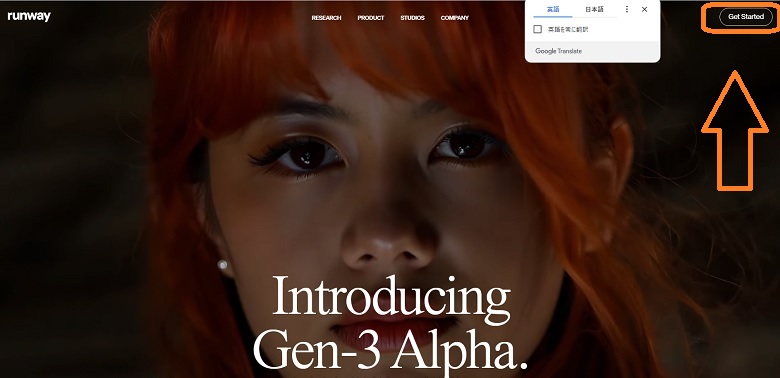
GoogleアカウントかApple IDがあれば、すぐにRunwayのアカウントを作成できます。
ここでは、Googleアカウントからログインします。
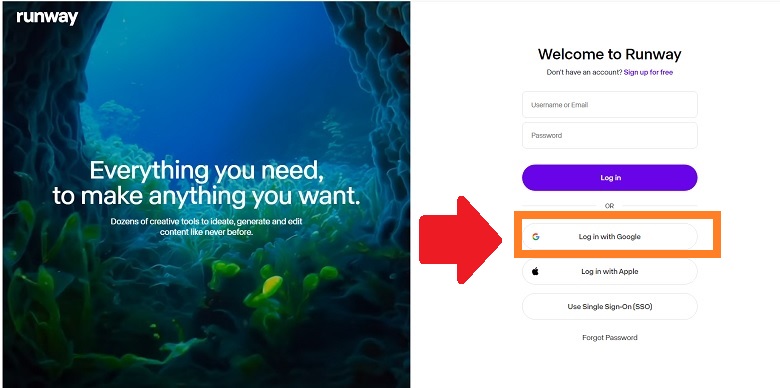
ホーム画面に移動します(下図は、2024年9月2日時点のホーム画面)。
【2024年9月版】ダッシュボード画面の見方
動画を作る前に、少しダッシュボード画面で何ができるか、のぞいてみましょう。
早く動画を作成したいかたは、読み飛ばしても構いません。
>> すぐに動画を作成したい!
「Home」画面を下にスクロールすると、「Runway’s AI Tools」が表示されます。
- 「Text/Image to Vide」・・・テキストや画像から動画を生成する
- 「Text to Image」・・・テキストから画像を生成する
- 「Generative Audio」・・・音声を生成する
- 「Scene Detection」・・・映像の編集点を見つけ、分割する
など、Runway AIを使ってできるタスクが表示されます。
初期設定では、Runway AIで使える機能すべてが表示されています。右側の「view fewer tools/view all tools」で、全表示/offの切り替えができます。
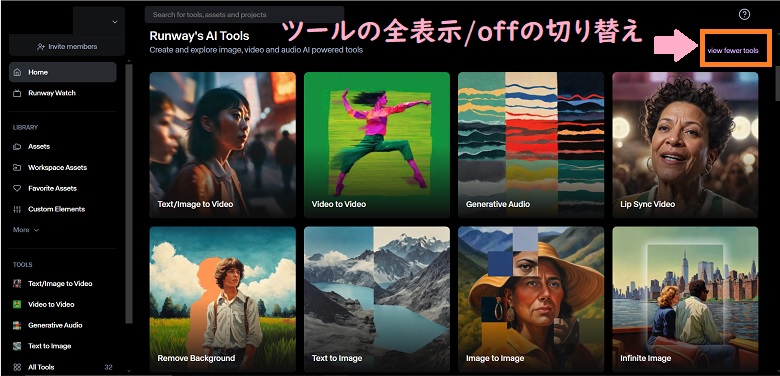
さらに下にスクロールすると、「Tutorials」が表示されます。Runway公式が作成した「使い方ガイド」の動画を見ることができます。
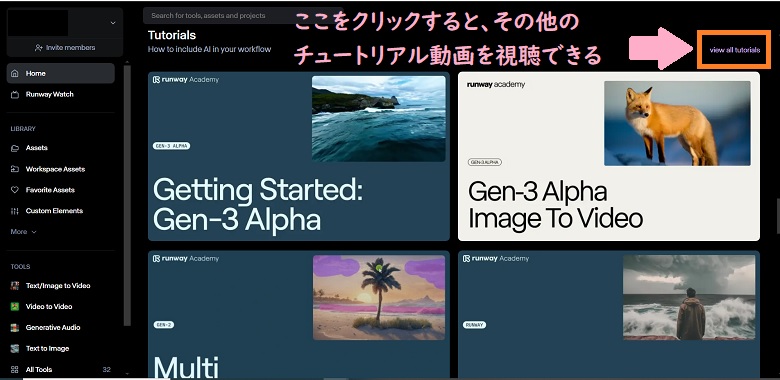
初期設定では、4つのチュートリアル動画が表示されています。
右側の「view all tutorials」をクリックすると、「runway Academy」というWebサイトへ移動します。このサイトでは、動画の作り方から作業フローまで、Runwayに関するさまざな動画を視聴できます。
これからRunwayを始めるという初心者のかたは、初期設定でも表示されている「Text/Image to vido」のチュートリアル動画がおすすめです。
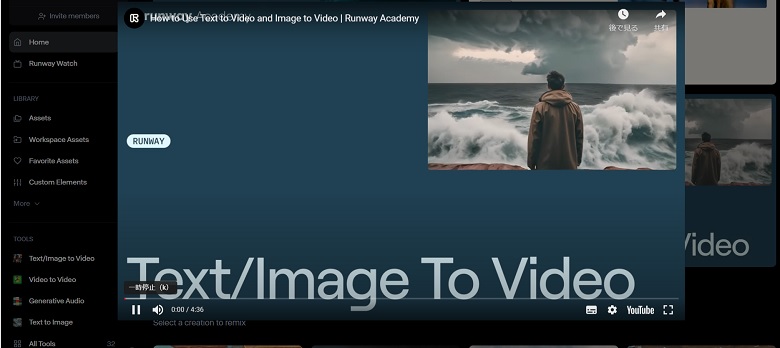
さらに下にスクロールすると、「Discover and Remix」が表示されます。
ここでは、Runwayユーザーが投稿したコンテンツが表示されます。サムネ画像をクリックすると、プロンプト(=命令実行文)を表示させることができます。気に入った動画があれば、他のユーザーが作った動画を“素材”として、自分の動画を作ることもできるのです。
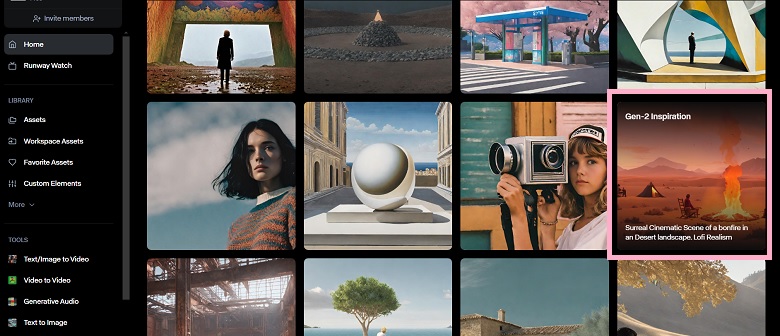
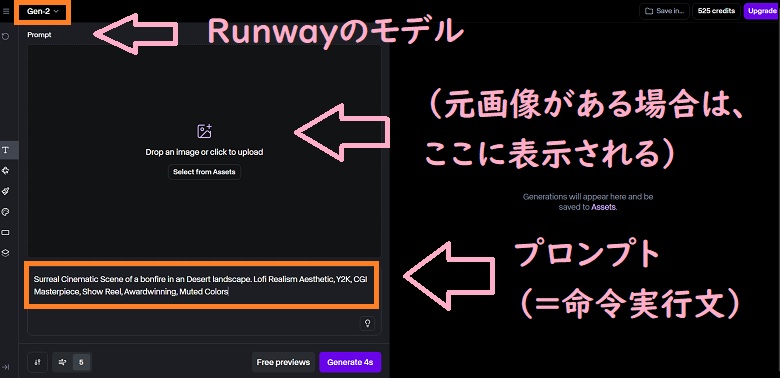
続いて、左側のメニューバーです。
「Runway Watch」では、Runwayユーザーが製作したショートムービーが視聴できます。Runway AI社は、2023年に生成AI作品の映画祭「Runway AI Film Festival」を立ち上げました。「Runway Watch」では映画祭で評価されたショートムービーを見ることができます。
筆者がお気に入りの作品をひとつご紹介します。
左のメニューバーの解説を続けます。「All Assets」は、自分がアップロードした動画や素材の保管場所です。Asseyts内にフォルダも作成できるます。製作中の動画ごとにフォルダを分ければ、素材を整理しやすくなります。
「Favorite Assets」では、お気に入りAssetsのみ保存できます。
【Runay】動画を作成する基本的な流れ
左のメニューバーの「Text/Image to Video」(=テキストや画像をもとに動画を生成)をクリックします。
左上の「Gen-2」をクリックすると、動画生成に使うモデルを選択できます。
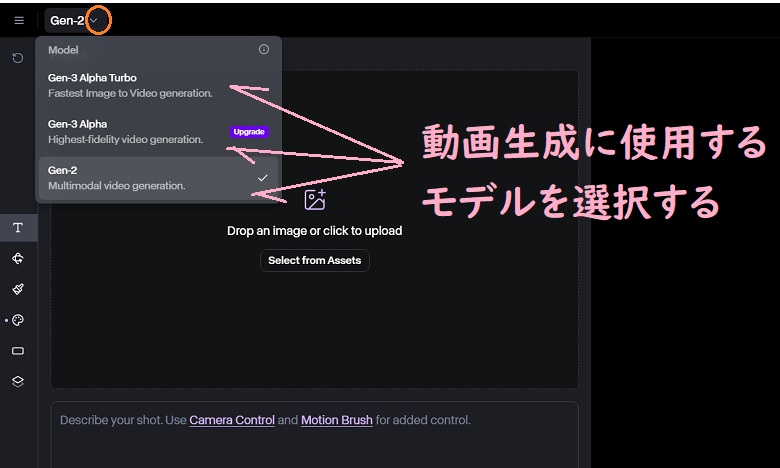
2024年9月2日時点では、3つのモデルが選択可能です。
- Gen-3 Alpha turbo・・・元画像が必要。Gen-3 Alphaより高速だが、10秒未満
- Gen-3 Algha 有料!・・・Gen-3 Alpha turboより処理速度は遅いが、クオリティの高い動画を作れる
- Gen-2・・・旧モデル。テキストだけで動画生成できる
Extend your generations up to 40 seconds with Gen-3 Alpha Extensions.
— Runway (@runwayml) August 30, 2024
Available now to all users at https://t.co/ekldoIsP34 pic.twitter.com/YdyDxHV9vd
「無料版」では、最大40秒の動画を生成できるGen-3 Alphaは使用できません(2024年9月2時点)。
「Text to Image」テキストから画像を生成する(Gen-2)
まず、「Gen2」モデルを使って、テキストから動画を作ってみます。
テキストから動画を作る場合は、プロンプト入力欄に英語でプロンプトを入れます。「Baby’s die hard huilen」(大声で泣く赤ちゃん)と入力してみます。
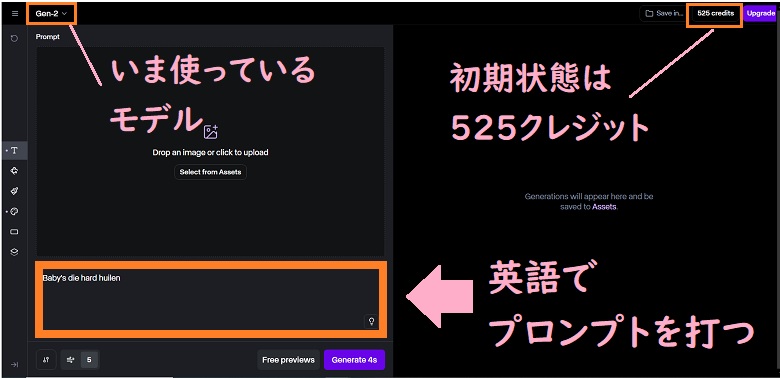
プロンプト入力画面の下の「Free previews」をクリックすると、右側にプレビュー画面が表示されます。よければ「Generate 4s」を押します。
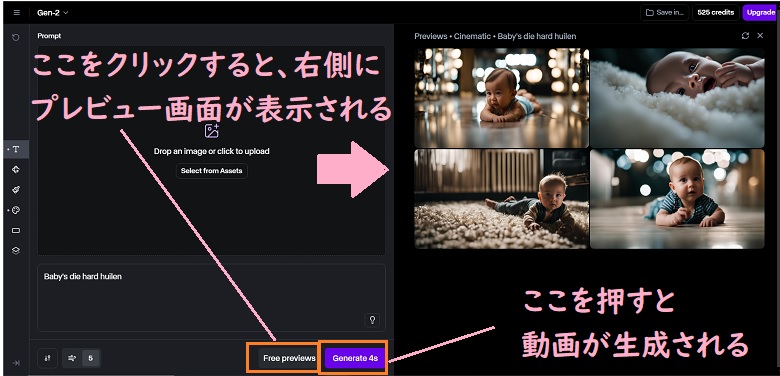
およそ2分ほどで動画を生成してくれました。
正直、泣いているようには見えませんが、泣きそうな気配は感じます(笑)。
なお、「無料版」を使っているとウォーターマーク(=光の玉みたいなマーク)が表示されます。
「Text/Image to Video」テキストと画像から動画を生成する(=Gen-3 Alpha Turbo)
続いて、高速で動画生成できる「Gen-3 Alpha Turbo」を使って、テキストと画像から動画を生成してみます。
赤ちゃんが泣いている写真をアップロードし、「Baby’s die hard huilen」(=大声で泣く赤ちゃん)とプロンプトを打ちます。
アップロードする画像のサイズは、
1280 ✖ 768
となります。
このサイズより大きめの画像を用意し、クロップ(=画像の一部を切り取る)します。
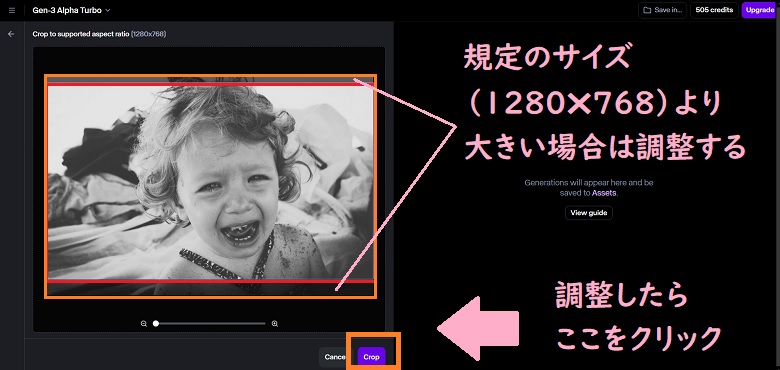
プロンプト入力欄に「Baby’s die hard huilen」(=大声で泣く赤ちゃん)と入れて、秒数(5秒/10秒)を決めたら「」を押します。
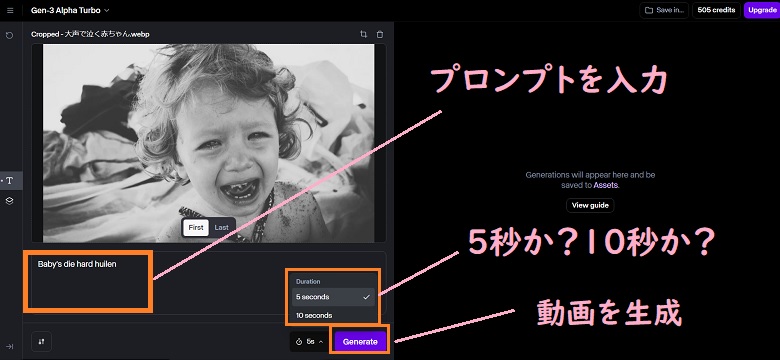
プロンプト入力欄の下にある「Generate」を押します。
生成された動画がこちら。元画像があると、精度の高い動画を作ってくれます。クローズアップもAIが勝手にやってくれました。
生成した動画は、左のメニューバーの「Assets」に保存されます。
このサイトでは、今後もRunwayのプロンプトの打ち方や使い方など、情報を発信してゆきます。